格式工厂怎么消除视频的声音?-格式工厂消除视频的声音教程
 发布于2025-04-28 阅读(0)
发布于2025-04-28 阅读(0)
扫一扫,手机访问
第一步:双击打开格式工厂,在界面左侧点击展开“视频”栏;
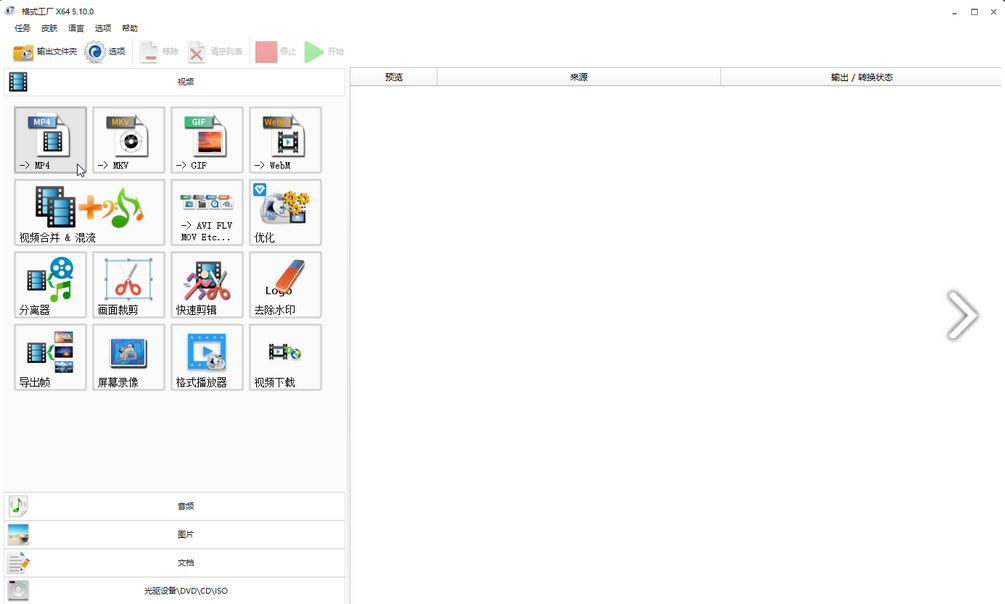
接着,要选择所需的视频格式。例如,点击这里选择MP4格式,然后点击“添加文件”按钮,在新窗口中找到需要的视频后双击导入。
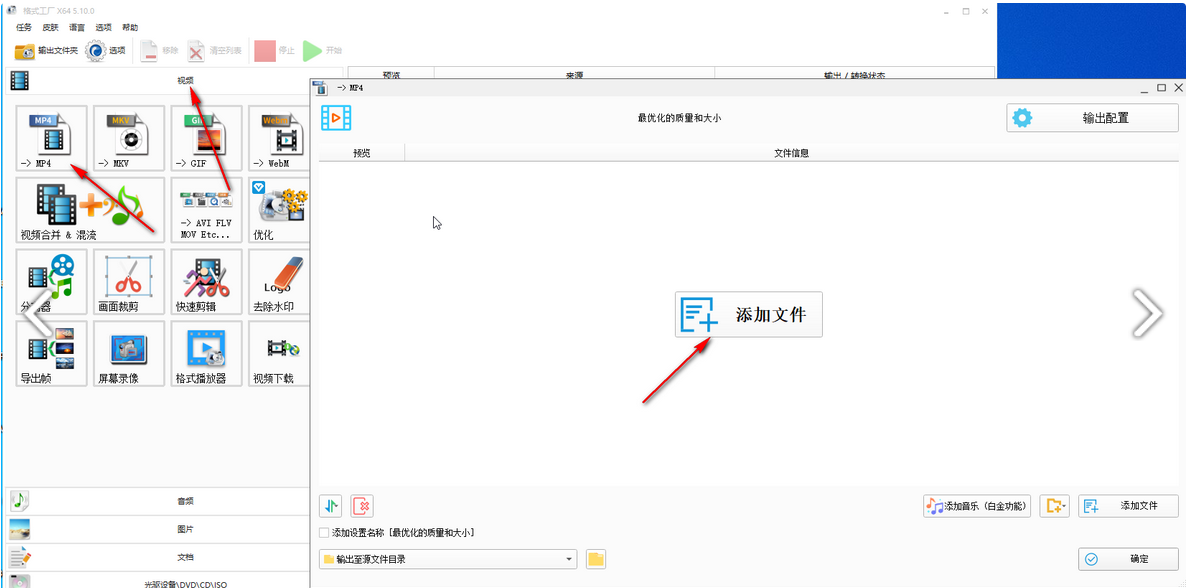
第三步:导入视频后点击“输出配置”,切换到“音频”栏,点击“关闭音效”右侧的栏,然后点击下拉箭头选择“是”并确定,回到前一个窗口后可以在左下角点击设置去除音频后的视频保存位置;
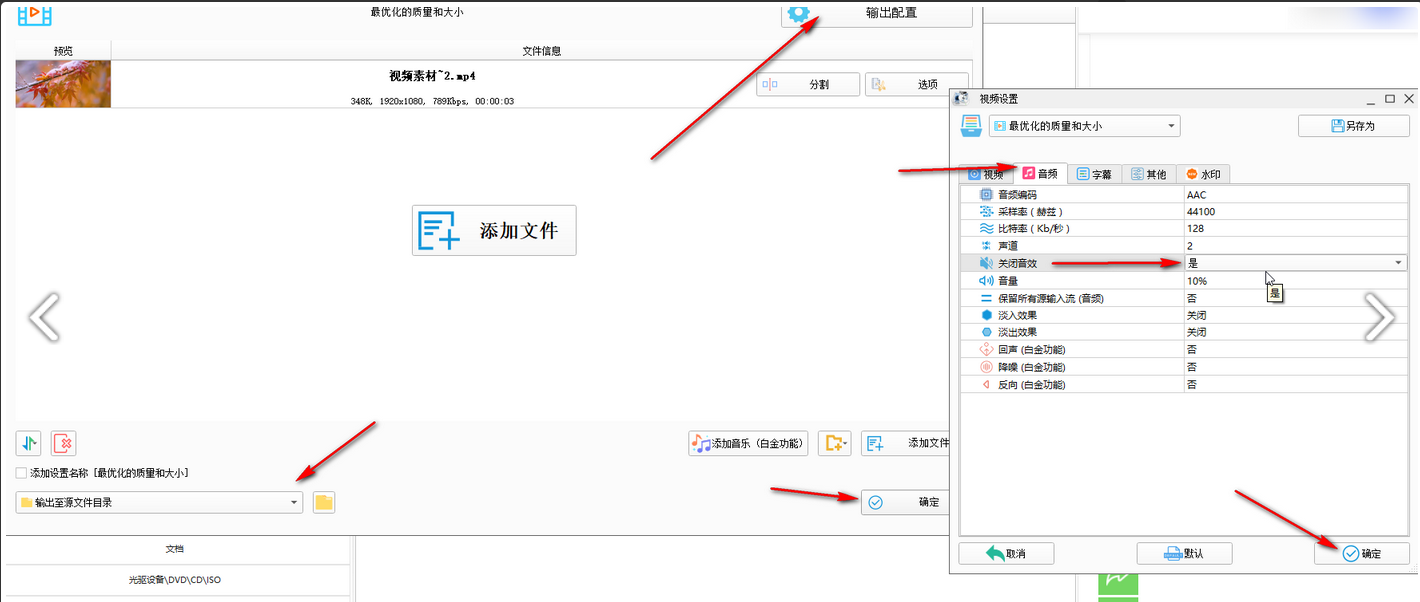
第四步:还可以点击“选项”按钮后在打卡的窗口中点击如图所示的音频图标设置静音,然后依次点击确定;
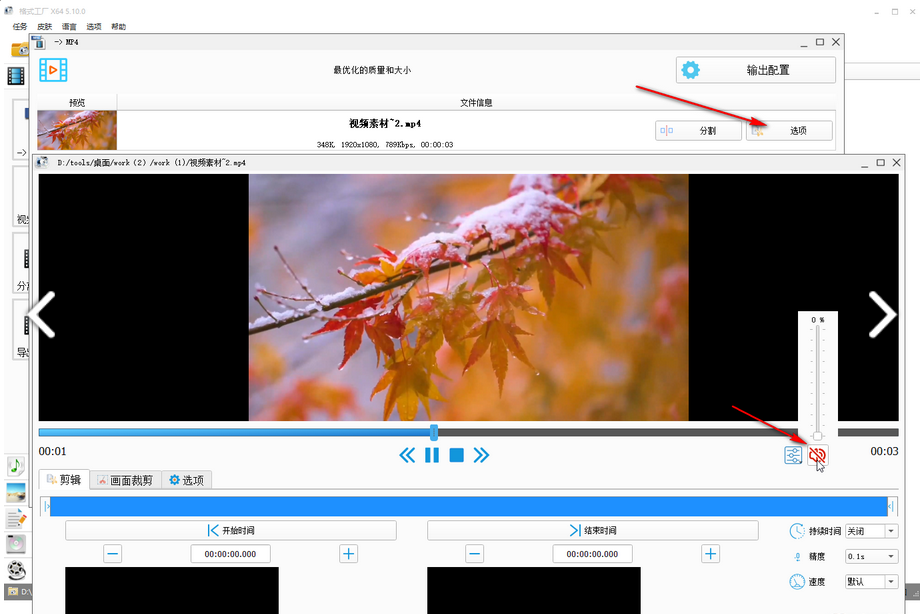
第五步:接着点击“开始”并等待一会儿就可以了,后续点击一下会自动出现文件夹等图标,点击可以查看文件保存位置,也可以右键点击后选择“打开输出文件夹”进行查看。
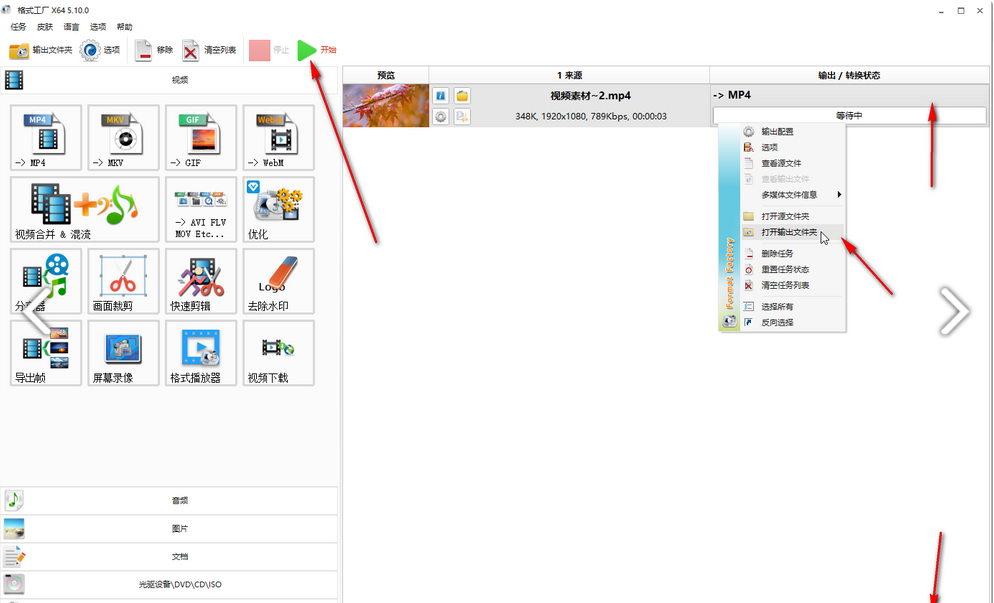
本文转载于:https://www.onlinedown.net/article/10040793.htm 如有侵犯,请联系admin@zhengruan.com删除
上一篇:mkr币怎么样
产品推荐
-

售后无忧
立即购买>- DAEMON Tools Lite 10【序列号终身授权 + 中文版 + Win】
-
¥150.00
office旗舰店
-

售后无忧
立即购买>- DAEMON Tools Ultra 5【序列号终身授权 + 中文版 + Win】
-
¥198.00
office旗舰店
-

售后无忧
立即购买>- DAEMON Tools Pro 8【序列号终身授权 + 中文版 + Win】
-
¥189.00
office旗舰店
-

售后无忧
立即购买>- CorelDRAW X8 简体中文【标准版 + Win】
-
¥1788.00
office旗舰店
-
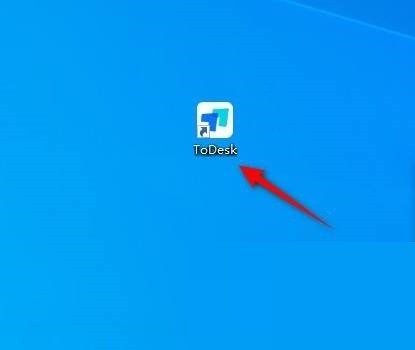 正版软件
正版软件
- ToDesk怎么设置自动锁定屏幕_ToDesk设置自动锁定屏幕教程
- 1、首先打开ToDesk。2、然后点击安全设置。3、最后勾选自动锁定屏幕即可。
- 5分钟前 0
-
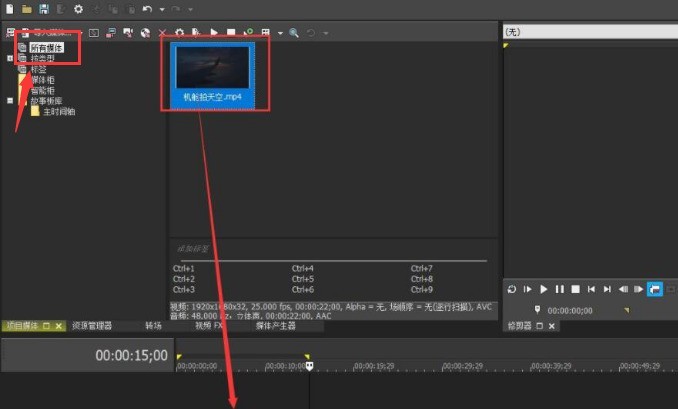 正版软件
正版软件
- vegas pro怎么对时间线复制视频轨道 时间线复制视频轨道方法
- 1.首先,打开界面后,先从媒体中导入视频素材,鼠标点击进行拖动2.然后,将视频导入轨道后,把提示弹窗选择为否3.接着,标点击选中轨道视频,按下键盘的Ctrl+C键4.最后,将轨道时间线移到需要粘贴的位置,按下Ctrl+V键即可
- 15分钟前 0
-
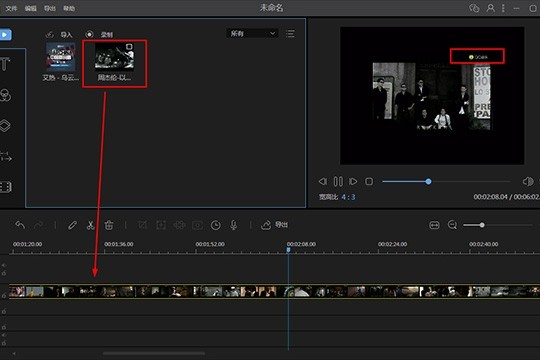 正版软件
正版软件
- 视频编辑王怎么去水印_清除视频水印的方法介绍
- 1、首先需要先进入到视频编辑王的软件中,首先需要先进行账号的登录,否则将会出现不能正常使用的情况,大家只需要打开QQ或微信进行扫一扫即可轻松登录;在登录成功后,点击导入选项将想要清除水印的视频进行导入,接着将会在素材库中出现,将视频拖动到下方的时间线中,即可完成去水印的准备工作,如下图所示:在下方的时间线中点击刚刚导入的视频文件,接着在上方的功能栏中找到【裁剪】选项,此功能就可以帮助大家轻松去除视频中的水印,如下图所示:[图片]3、用户在进行操作的时候可以先在右边的播放窗口进行播放,毕竟很多视频的水印不会
- 35分钟前 0
-
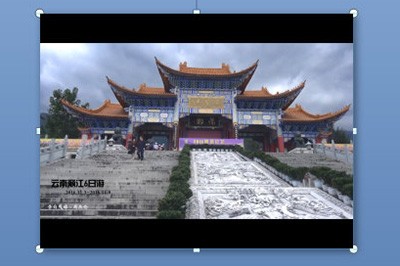 正版软件
正版软件
- PPT动态视频做封面技巧_教你一招让PPT封面高大上
- 首先我们在PPT中插入一个视频,然后将视频拖动放大铺满整个页面。并在上方视频选项中,将播放影片设置为自动,以及勾选循环播放,直到停止。接着我们在页面中插入一个矩形,同样的将其铺满整个页面,然后右键设置形状格式,在里面将填充设置为蓝色,透明度设置为80%。这样做的目的是给视频上方的文字做一层遮罩,让文字颜色和视频背景不冲突。最后将这矩形至于顶层。最后我们在页面上方添加文字,一个炫酷的动态PPT页面就做好啦。
- 45分钟前 0
-
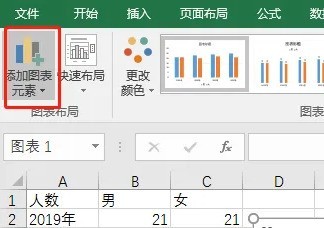 正版软件
正版软件
- Microsoft Excel怎么设置误差线 Microsoft Excel设置误差线的方法
- 1、首先我们可以在图表中找到【添加图标元素】的按键,如下图所示。2、然后在【误差线】中找到【标准误差】,如下图所示。3、随后就可以看到误差线了,如下图所示。4、我们也可以右键设置错误格式,如下图所示。5、最后就可以根据美观程度做出更改,如下图所示。
- 55分钟前 0
最新发布
相关推荐
热门关注
-

- Xshell 6 简体中文
- ¥899.00-¥1149.00
-

- DaVinci Resolve Studio 16 简体中文
- ¥2550.00-¥2550.00
-

- Camtasia 2019 简体中文
- ¥689.00-¥689.00
-

- Luminar 3 简体中文
- ¥288.00-¥288.00
-

- Apowersoft 录屏王 简体中文
- ¥129.00-¥339.00








